Παρουσιάζονται παρακάτω τα 2 βασικά βήματα για την καταχώριση αδειών/απουσιών εκπαιδευτικών στο myschool.
Διακρίνουμε 2 περιπτώσεις:
Αίτηση άδειας άνευ αποδοχών: Ακολουθούμε μόνο το Βήμα 2 της παρακάτω διαδικασίας (το σχολείο πρωτοκολλεί την αίτηση, ενημερώνει την καρτέλα τοποθέτησης με την απουσία με ημερομηνίες και χωρίς πρωτόκολλο και διαβιβάζει τα σχετικά έγγραφα στη Δ/νση)
Αίτηση άδειας (πλην άνευ αποδοχών): Ακολουθούμε και τα δύο Βήματα της παρακάτω διαδικασίας (το σχολείο πρωτοκολλεί την αίτηση, καταχωρεί την άδεια με ημερομηνίες και πρωτόκολλο όπως περιγράφεται στο Βήμα 1, ενημερώνει την καρτέλα τοποθέτησης με την απουσία με ημερομηνίες και χωρίς πρωτόκολλο όπως περιγράφεται στο Βήμα 2 και διαβιβάζει τα σχετικά έγγραφα στη Δ/νση)
Βήμα 1ο
(αφορά και διεκπεραιώνεται μόνο από ένα σχολείο)
ΠΡΟΣΩΠΙΚΟ > Άδειες (πλην Άνευ Αποδοχών) και Απουσίες
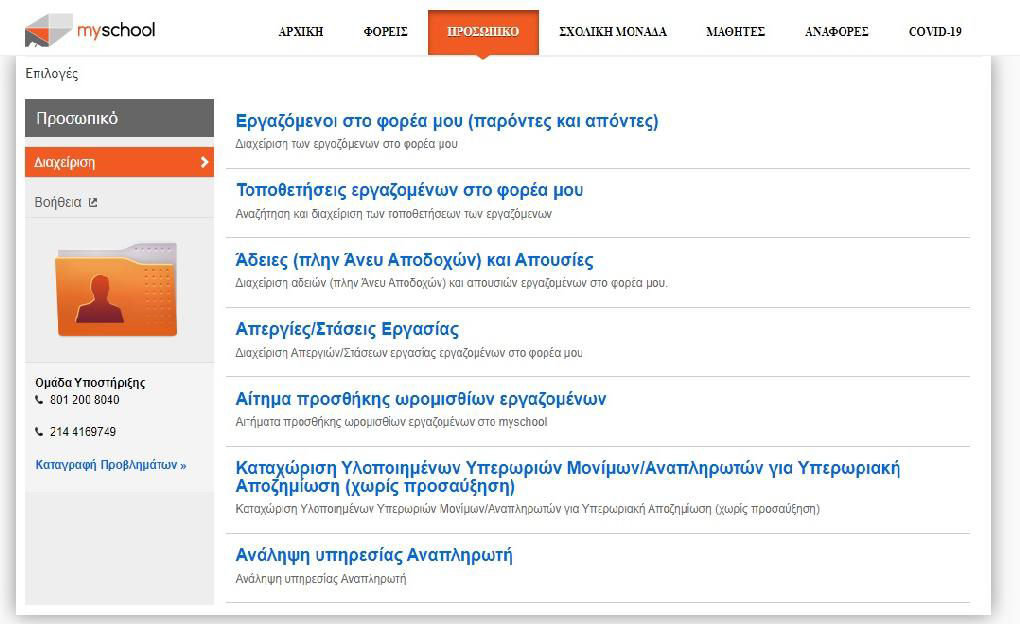
Χρησιμοποιούμε τον πράσινο σταυρό για την προσθήκη/καταχώριση των στοιχείων της άδειας του εκπαιδευτικού.
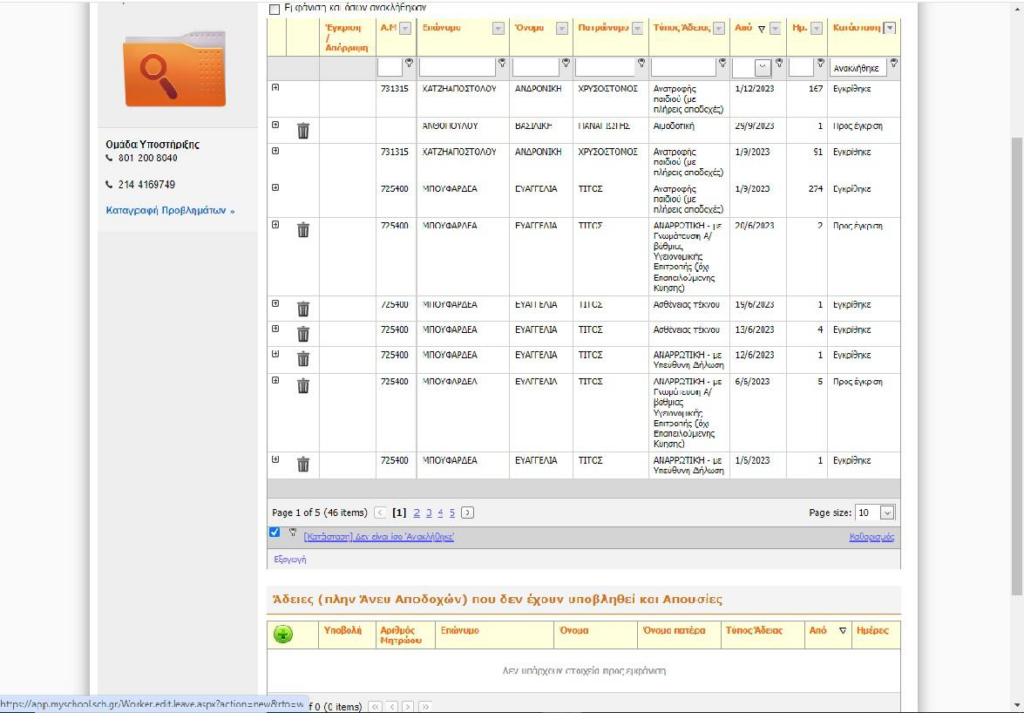
Αφού συμπληρώσουμε τα απαραίτητα πεδία (Τύπος Άδειας, Αριθμός Ημερών κλπ), αποθηκεύουμε στο πάνω μέρος της σελίδας
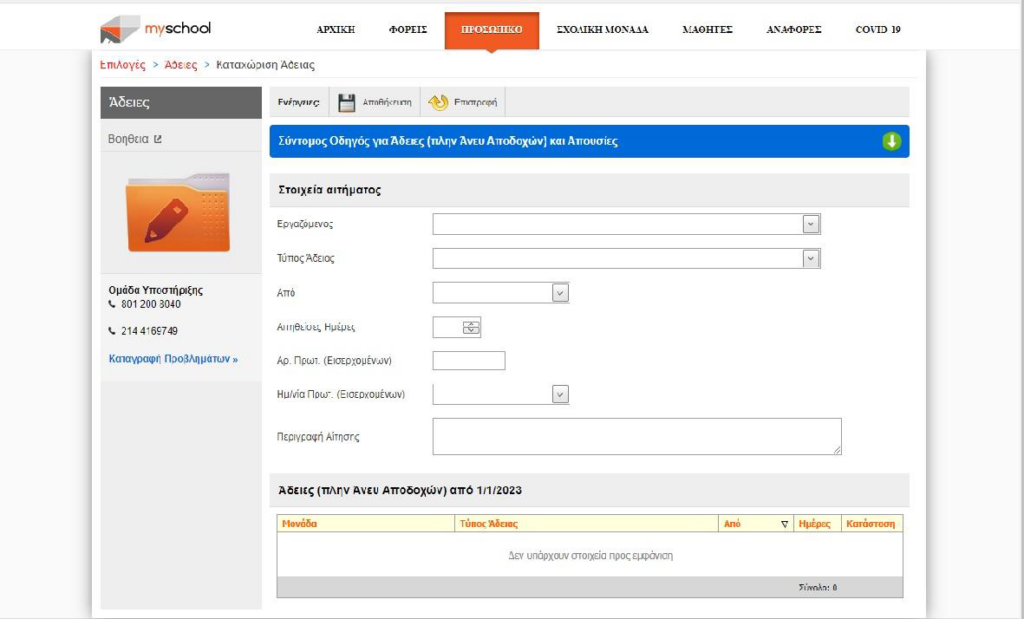
Η άδεια εμφανίζεται στο κάτω μέρος της σελίδας, στις «Άδειες (πλην άνευ αποδοχών) που ΔΕΝ έχουν υποβληθεί και απουσίες». Στο στάδιο αυτό η άδεια δεν έχει υποβληθεί. Μπορούμε να ξαναμπούμε στην άδεια για περαιτέρω επεξεργασία (πατώντας το γρανάζι) ή να τη διαγράψουμε.

Για να προχωρήσουμε στην υποβολή της, πατάμε το πράσινο εικονίδιο κάτω από τη λέξη «Υποβολή», μετά ΟΚ και η άδεια θα εμφανίζεται πλέον στον επάνω πίνακα – «Άδειες (πλην Άνευ Αποδοχών)», με την κατάστασή της να είναι «Προς έγκριση».
Βήμα 2ο
(αφορά και διεκπεραιώνεται από το σύνολο των σχολείων υπηρέτησης)
ΠΡΟΣΩΠΙΚΟ > Τοποθετήσεις εργαζομένων στο φορέα μου
Επιλέγουμε το γρανάζι στο όνομα του εκπαιδευτικού.
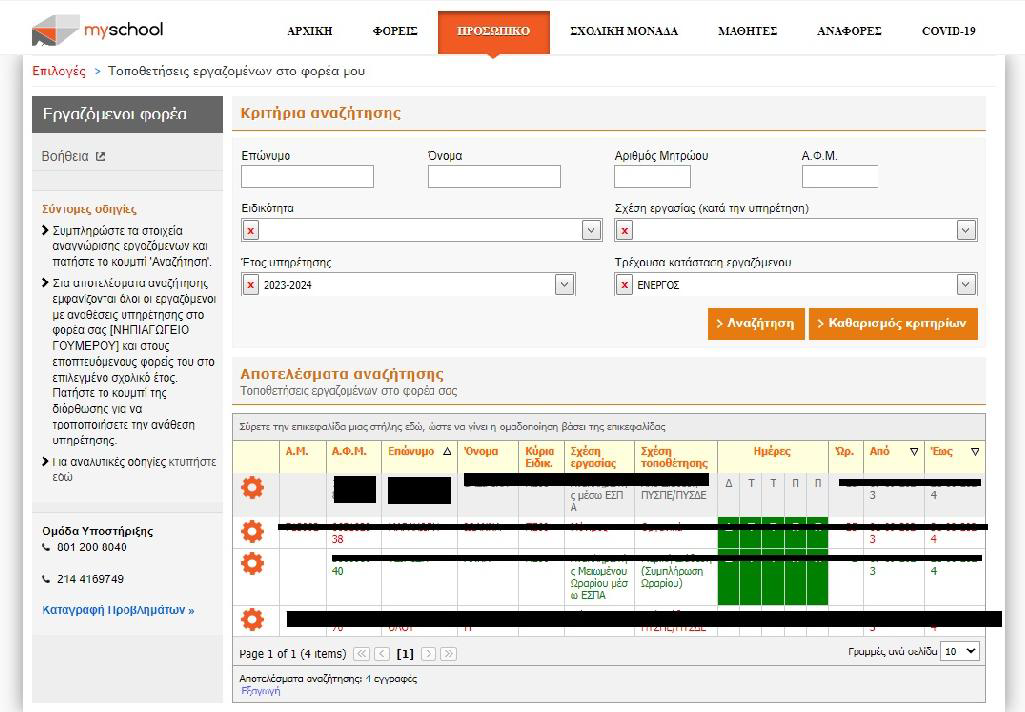
Στο κάτω μέρος της σελίδας, στο πινακάκι με τίτλο : “Απουσίες εργαζομένου που σχετίζονται με αυτή την τοποθέτηση” συμπληρώνουμε τα πεδία “Τύπος απουσίας” και ημερομηνίες “Ισχύει από” & “Ισχύει έως”. Πατάμε το πράσινο τικ κάτω και αριστερά από το πινακάκι και αποθήκευση στο πάνω μέρος της σελίδας.
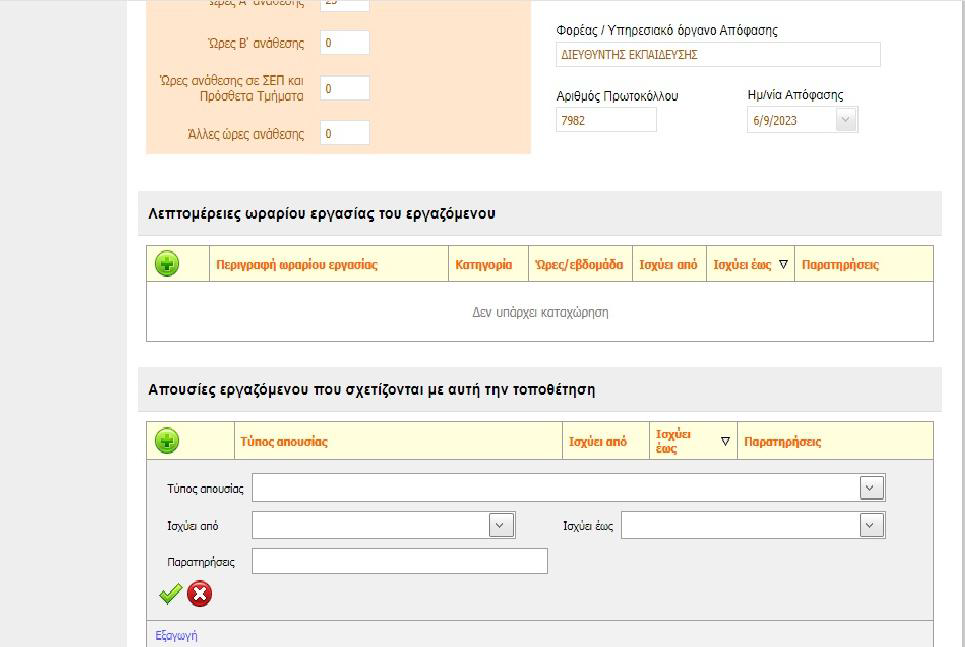
Αν επιστρέψετε στο μενού ΠΡΟΣΩΠΙΚΟ > Τοποθετήσεις εργαζομένων στο φορέα μου, ο εκπαιδευτικός πλέον εμφανίζεται με κόκκινο χρώμα (Δηλώνεται το αίτιο και το διάστημα της απουσίας του και αποτυπώνεται το κενό που προκύπτει χωρίς να αποτελεί καταχώριση άδειας) .

Διευκρινήσεις
1. Βασικές παρατηρήσεις
- ΟΛΕΣ οι άδειες – ασχέτως τύπου και διάρκειας – καταχωρούνται στο Myschool, με πρωτόκολλο και ημερομηνία (όπως περιγράφεται στο Βήμα 1), από τη σχολική μονάδα και μόνο. Η Διεύθυνση δεν έχει αυτή τη δυνατότητα (μόνο για όσους είναι αποσπασμένοι σε αυτή).
- Μοναδική εξαίρεση τύπου άδειας που το σχολείο δεν μπορεί να καταχωρίσει με πρωτόκολλο και ημερομηνία είναι οι άδειες άνευ αποδοχών τις οποίες καταχωρεί η Δ/νση. Το σχολείο δηλώνει αυτόν τον τύπο άδειας μόνο στην καρτέλα του εκπαιδευτικού στις τοποθετήσεις (όπως περιγράφεται στο Βήμα 2) όπου δεν απαιτείται αριθμός πρωτοκόλλου και προκειμένου να κοκκινίσει το όνομά του.
- Στην καρτέλα του εκπαιδευτικού στις τοποθετήσεις (ΠΡΟΣΩΠΙΚΟ > Τοποθετήσεις εργαζομένων στο φορέα μου) και στο πεδίο (Απουσίες εργαζομένου που σχετίζονται με αυτή την τοποθέτηση) μπορούν να επέμβουν τόσο η σχολική μονάδα όσο και η Διεύθυνση. Το κοκκίνισμα του ονόματος όμως αποτελεί υποχρέωση της σχολικής μονάδας, δεδομένου ότι αυτή έχει (στην πλειοψηφία των περιπτώσεων) άμεσα την πληροφόρηση για την απουσία κάποιου. Η Διεύθυνση – επικουρικά – κοκκινίζει ονόματα εκπαιδευτικών, για τους οποίους γνωρίζει ότι σίγουρα δε θα υπηρετήσουν φέτος στην οργανική τους (αποσπασμένοι εντός και εκτός, σε φορείς, στο εξωτερικό κλπ). Σε κάθε περίπτωση η σχολική μονάδα, από τη στιγμή που βλέπει ότι κάποιος δεν εμφανίζεται, οφείλει να έρθει σε επαφή με τη Διεύθυνση για περισσότερες πληροφορίες.
2. Εγκρίσεις αδειών
Στο μενού ΠΡΟΣΩΠΙΚΟ > Άδειες (πλην Άνευ Αποδοχών) και Απουσίες βλέπουμε ότι στον επάνω πίνακα, Άδειες (πλην Άνευ Αποδοχών), από τις άδειες που είναι προς έγκριση, κάποιες έχουν μπροστά ένα γρανάζι ενώ κάποιες άλλες όχι. Οι άδειες που έχουν το γρανάζι εγκρίνονται και χορηγούνται από τη σχολική μονάδα. Όλες οι υπόλοιπες χορηγούνται από τη Διεύθυνση.
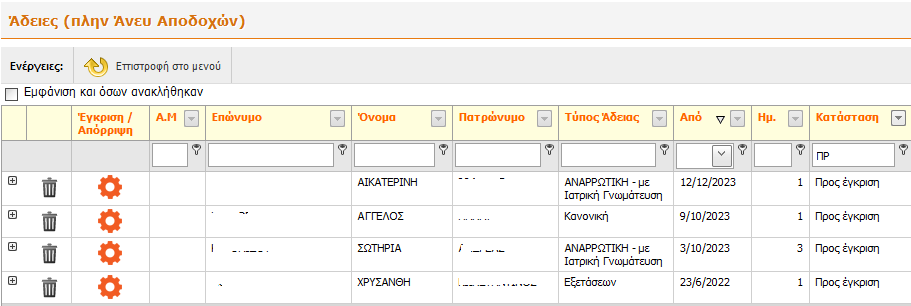
Άδειες που χορηγούνται από τα σχολεία (και θα εμφανίζεται το γρανάζι):
- Κανονικές
- Ειδικές (γάμου, θανάτου, πατρότητας, εκλογική, δίκης, αιμοδοσίας, ετήσιου γυναικολογικού ελέγχου, υποβοηθούμενης αναπαραγωγής, νοσήματος, αναπηρίας)
- Σχολικής επίδοσης τέκνων
- Αναρρωτικές βραχυχρόνιες
- Ασθένειας τέκνου
- Φοιτητικές-εξετάσεων
Άδειες που διαβιβάζονται από τα σχολεία προς τη Διεύθυνση (και δεν εμφανίζεται γρανάζι):
- Όλες οι άδειες των Διευθυντών/ Προϊστάμενων των σχολείων
- Όλες οι μακροχρόνιες αναρρωτικές
- Άνευ αποδοχών
- Μητρότητας (κύησης, λοχείας)
- Κανονικές κυοφορίας
- Ανατροφής (3μηνες, 6μηνες, 9μηνες)
- Επιστημονικές/επιμορφωτικές
- Αιρετών-Ο.Τ.Α., Συνδικαλιστικές (ημέρες απουσίας ή μείωση ωραρίου)
- Μείωση ωραρίου λόγω αναπηρίας
- Αθλητικές
3. Έλεγχος αδειών
Για να δούμε συγκεντρωτικά τις άδειες κάποιου πρέπει να μπούμε στον προσωπικό του φάκελο. Μπορούμε να ακολουθήσουμε δύο διαδρομές:
- ΠΡΟΣΩΠΙΚΟ > Εργαζόμενοι στο φορέα μου (παρόντες και απόντες). Επιλέγουμε με το γρανάζι όποιον επιθυμούμε και από το μενού αριστερά την επιλογή Άδειες/Απουσίες.
- ΠΡΟΣΩΠΙΚΟ > Τοποθετήσεις εργαζομένων στο φορέα μου. Επιλέγουμε με το γρανάζι όποιον επιθυμούμε. Στο πάνω μέρος της σελίδας επιλέγουμε Προσωπικός φάκελος Εκπ/κου και από το μενού αριστερά την επιλογή Άδειες/Απουσίες.
Στην σελίδα που θα εμφανιστεί υπάρχουν δύο πίνακες. Ο επάνω έχει τίτλο Άδειες και δείχνει όλες τις άδειες που έχουν περαστεί στο σύστημα γι’ αυτόν τον εκπαιδευτικό, με πρωτόκολλο και ημερομηνία, ασχέτως σχολικής μονάδας. Μεταξύ άλλων βλέπουμε και σε ποια κατάσταση είναι η κάθε άδεια (Προς έγκριση, Εγκρίθηκε, Ανακλήθηκε). Αν εκεί υπάρχει η λέξη «Συντάχθηκε», σημαίνει ότι η συγκεκριμένη άδεια δεν έχει υποβληθεί οριστικά αλλά είναι προσωρινά αποθηκευμένη στο κάτω μέρος της σελίδας των αδειών. Πρέπει λοιπόν να προχωρήσουμε στην τελική υποβολή της. Ο κάτω πίνακας, με τίτλο Απουσίες, δείχνει τα «κοκκινίσματα» δηλαδή τις καταχωρίσεις που έχουν γίνει στην καρτέλα του εκπαιδευτικού στις τοποθετήσεις, για να κοκκινίσει το όνομά του.
4. Αναζήτηση αδειών
Για να αναζητήσουμε εύκολα τις άδειες τις οποίες δεν έχουμε εγκρίνει. Προς έγκριση από το σχολείο είναι αυτές με το γρανάζι. Για να τις δούμε όλες μαζί, πηγαίνουμε στη σελίδα των αδειών και επιλέγουμε επάνω δεξιά το αντίστοιχο φίλτρο, ώστε να εμφανιστούν μόνο αυτές που θέλουμε.
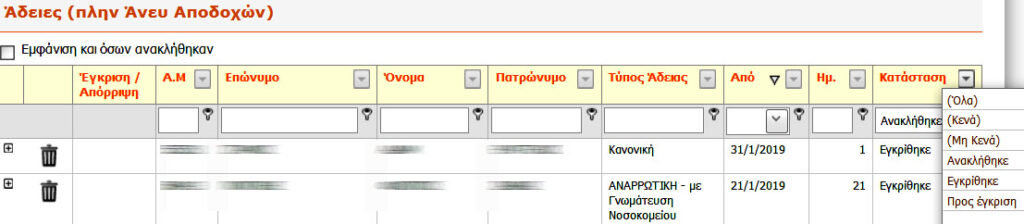
5. Έκτακτη Απουσία
Aν κάποιος εκπαιδευτικός λείψει εκτάκτως για ένα διάστημα π.χ. λόγω ατυχήματος και μέχρι να μας κάνει αίτηση για άδεια (για την οποία προς το παρόν δε γνωρίζουμε τη διάρκειά της ούτε τον τύπο της), δηλώνουμε στις άδειες τη λέξη «Απουσία», επιλέγοντας διάρκεια ορισμένων ημερών (μπορούμε μέχρι 30). Δε χρειάζεται πρωτόκολλο για να αποθηκεύσουμε και η καταχώριση αυτή δεν μπορεί να υποβληθεί (λείπει το σχετικό εικονίδιο):
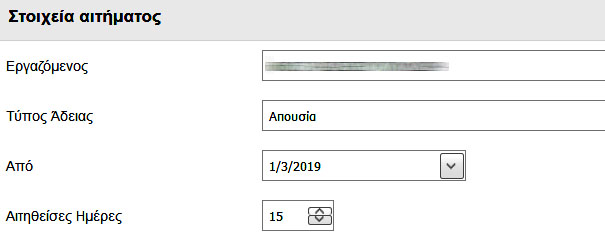

ΣΗΜΕΙΩΣΗ: Αν η απουσία πρόκειται να διαρκέσει περισσότερο από 10 ημέρες, θα πρέπει να κοκκινίσουμε το όνομα του εκπαιδευτικού στην καρτέλα του στις τοποθετήσεις βάζοντας ως αιτία κάποιον τύπο σχετικής άδειας (δεν υπάρχει εκεί η λέξη «Απουσία»). Μπορούμε ανά πάσα στιγμή (και πρέπει) να προβούμε σε διόρθωση, μόλις έχουμε νεότερα. Όταν τελικά έχουμε στα χέρια μας την αίτηση του εκπαιδευτικού, πάμε στη σελίδα των αδειών, πατάμε γρανάζι, αλλάζουμε την απουσία στον επιθυμητό τύπο άδειας, συμπληρώνουμε τα απαιτούμενα στοιχεία, αποθηκεύουμε και υποβάλλουμε την άδεια, για να πάει στον επάνω πίνακα. Ταυτόχρονα επικαιροποιούμε στην καρτέλα της τοποθέτησης του εκπαιδευτικού τον τύπο και το διάστημα της απουσίας, ώστε να συμφωνεί με αυτό που έχουμε δηλώσει στις άδειες.
6. Μη υποβολή άδειας εκ παραδρομής
- Αν πρόκειται για άδεια του τρέχοντος σχολικού έτους, δεν υπάρχει πρόβλημα. Αν είναι παλιότερη, ενδέχεται το ημερολόγιο όπου θα επιλέξουμε την ημερομηνία έναρξης της άδειας να είναι αχνό και να μη μας επιτρέπει να κάνουμε κλικ εκεί που θέλουμε.
- Αν η άδεια είναι περσινή και αφορά εκπαιδευτικό, ο οποίος δεν ανήκει πια στη σχολική μας μονάδα επειδή π.χ. μετατέθηκε, το όνομά του δεν εμφανίζεται στον πίνακα των εργαζομένων κι έτσι δεν μπορούμε να προχωρήσουμε.
- Και στις δυο περιπτώσεις επικοινωνούμε με τη Διεύθυνση.
7. Λανθασμένη υποβολή άδειας εκ παραδρομής
- Αν έχουμε κάνει λάθος κατά την υποβολή μιας άδειας, μπορούμε να το διορθώσουμε; Από τη στιγμή που η άδεια έχει υποβληθεί και βρίσκεται «Προς έγκριση» (ή την έχουμε ήδη εγκρίνει), όχι. Έχουμε όμως τη δυνατότητα να την ανακαλέσουμε (δηλ. να την ακυρώσουμε) και να την περάσουμε από την αρχή. Πατάμε το εικονίδιο του κάδου που βρίσκεται μπροστά από την άδεια, γράφουμε μέσα στο πλαίσιο που εμφανίζεται για ποιο λόγο την ακυρώνουμε και πατάμε ΟΚ. Η άδεια θα εξαφανιστεί (στην πραγματικότητα δε διαγράφεται, απλώς δεν εμφανίζεται μαζί με τις υπόλοιπες. Αν επιλέξουμε το κατάλληλο φίλτρο πάνω δεξιά στον πίνακα, θα τη δούμε) και θα μπορέσουμε να επαναλάβουμε τη σωστή καταχώρισή της.
- Προσέχουμε να μη γράφουμε κόμματα ή παύλες μέσα στο πλαίσιο όπου εξηγούμε για ποιον λόγο ανακαλούμε την άδεια, γιατί δε θα μπορέσουμε να αποθηκεύσουμε. Επίσης δεν πατάμε ENTER για να αλλάξουμε γραμμή. Γράφουμε το κείμενό μας συνεχόμενα και η αλλαγή της γραμμής θα γίνει αυτόματα.
- Αν ακυρώσουμε άδεια εκπαιδευτικού που δεν ανήκει πλέον στο σχολείο μας, δε θα μπορέσουμε να την ξαναπεράσουμε γιατί το όνομά του δε θα είναι διαθέσιμο. Αν το λάθος που έχει γίνει δεν είναι πολύ σοβαρό π.χ. περάστηκε λάθος αριθμός πρωτοκόλλου, το αφήνουμε έτσι. Αν όμως πρόκειται για τον τύπο της άδειας ή τη διάρκειά της, επικοινωνούμε με τη Διεύθυνση.
Σύνδεσμος με διευκρινήσεις και οδηγίες από το τμήμα αδειών μονίμων εκπαιδευτικών της Δ/νσης